Microsoft Edge はおそらく、現時点で最高の Chromium ベースの Web ブラウザーです。確かに、Google Chrome よりも優れているという意味です。現在、場合によっては、ブラウズ中に次のエラーが表示される場合があります。このページを開くにはメモリが不足しています。
Edgeのメモリ不足エラーを修正
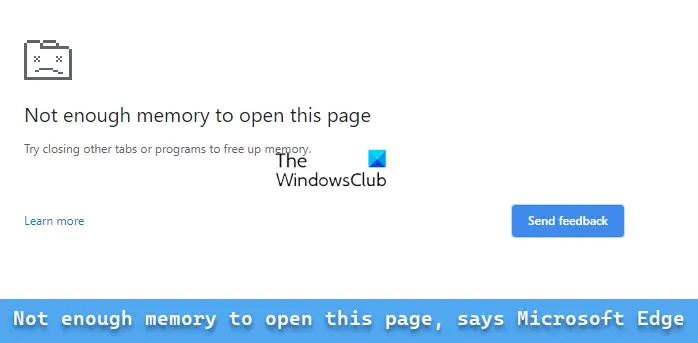
私たちが収集した情報によると、ほとんどの場合、このエラー メッセージが表示されても、あまり心配する必要はありません。おそらく、いくつかの原因のうちの 1 つが原因で発生したものと考えられます。予想どおり、これらの原因が何であるか、問題を完全に解決する方法について話し合うつもりです。
このページを開くにはメモリが不足しています – Microsoft Edge
このエラーは、お使いのコンピュータにページを開くのに十分な RAM (ランダム アクセス メモリ) がないことが大きく関係しています。そうは言っても、RAM の問題を制御して Microsoft Edge が今後意図したとおりに動作するかどうかを確認するには、いくつかの方法があります。
- 開いているタブの数を減らす
- すべての Microsoft Edge 拡張機能をオフにする
- 使用していないプログラムをすべて閉じます
- Microsoft Edgeのキャッシュをクリアする
- Edge ブラウザをリセットします。
1]開いているタブの数を減らす
Web ページのコンテンツによっては、開いた 1 つのタブが大量の RAM リソースを使用する可能性があります。では、複数のタブを開いていると、当然コンピューターに問題が発生するのではないかと想像してください。はい、そうなります。ブラウザをシャットダウンせずにタブを簡単に閉じる方法を見てみましょう。
- Microsoft Edge は現在すでに開いていると想定しています。
- 各タブの横にある [X] ボタンをクリックしてタブを閉じます。
- [X] ボタンが表示されていない場合は、マウス カーソルをタブの上に置くと表示されます。
- または、タブを右クリックして、「タブを閉じる」を選択することもできます。
- もう 1 つのオプションは、CTRL + W を押して 1 つのタブを閉じることです。
- 1 つを除くすべてのタブを閉じたい場合は、保持したいタブを右クリックし、[他のタブを閉じる] を選択します。
これで、Microsoft Edge で閉じられたタブの数に満足できるはずです。次に、先に進んで、このページを開くにはメモリが不足していますエラーがまだ表示されます。
2] すべての Microsoft Edge 拡張機能をオフにする
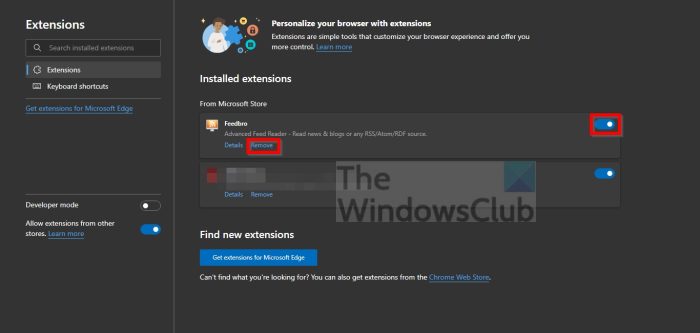
拡張機能が Edge を改善する機能を備えているため、優れていることはわかっていますが、特に拡張機能が多すぎると、問題を引き起こす可能性が高くなります。タブと同様に、複数の拡張機能を実行すると、コンピューターの RAM プールを過剰に消費する可能性があります。
そうは言っても、拡張機能に関する RAM の使用量を削減する方法を見てみましょう。
- 繰り返しますが、Microsoft Edge が稼働していることを前提としています。
- 右上隅にある三点ボタンをクリックします。
- ドロップダウン メニューから [拡張機能] を選択します。
- 次に、「拡張機能の管理」をクリックします。
- 新しく開いたページから、拡張機能を無効にしたり、完全に削除したりできます。
ここで、問題がまだ迷惑であるかどうかを確認できます。
3] 使用していないプログラムをすべて閉じます
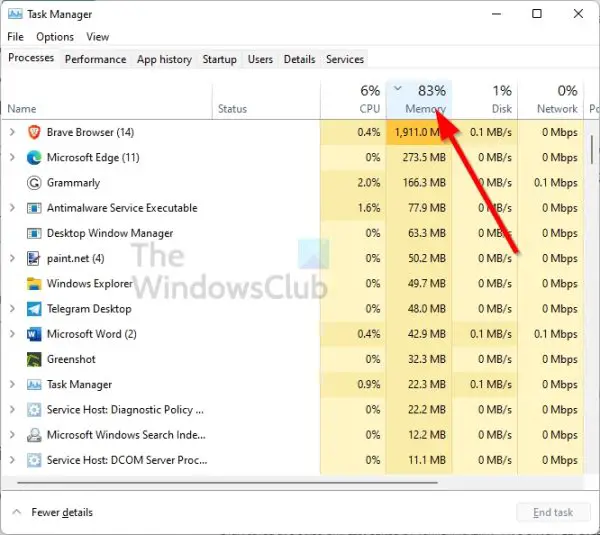
私たちの多くは、多くのオープンなプログラムを持っている傾向がありますが、そのうちのいくつかは使用されていません。未使用のプログラムは、必要なリソースを占有しているだけです。では、どうすればそれらをベッドに送ることができるでしょうか?見てみましょう。
- Ctrl + Shift + Esc キーを押してタスク マネージャーを開きます。
- または、[スタート] ボタンを右クリックし、[タスク マネージャー] オプションを選択することもできます。
- タスク マネージャーが起動したら、[詳細] セクションをクリックして展開します。
- [メモリ] セクションを 1 回クリックすると、最も空き容量の多いアプリに基づいてアプリがランク付けされます。
- 最も多くのメモリを使用しているプログラムをクリックします。
- 最後に、下部にある「タスクの終了」ボタンをクリックしてタスクを閉じます。
Microsoft Edge Web ブラウザーを開き、Web サイトを起動して、エラー メッセージが引き続き表示されるかどうかを確認します。
4] Microsoft Edgeのキャッシュをクリアする
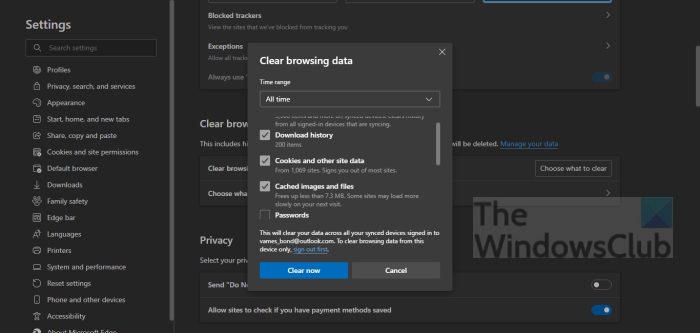
最後に、現在直面している問題は、Microsoft Edge のキャッシュをクリアすることで解決できると考えています。キャッシュ ファイルは時間の経過とともに蓄積され、RAM に保存されるため、間違いなく大量のリソースを消費します。
問題は、どうすればよいかということです。Microsoft Edgeのキャッシュをクリアする?そうですね、私たちに言わせればとても簡単です。
- Microsoft Edge Webブラウザを開きます
- 右上にある三点ボタンをクリックします。
- ドロップダウン メニューから [設定] オプションを選択します。
- 「設定」メニューから「プライバシー、検索、サービス」をクリックしてください。
- 「閲覧データの消去」というセクションまで下にスクロールします。
- 「クリアする内容を選択」ボタンをクリックします。
- そこから、「キャッシュされた画像とファイル」、および「Cookie とその他のサイト データ」というボックスにチェックを入れてください。
- 最後に、[今すぐクリア] ボタンを選択するだけです。
次に、物事が正しい方向に進んでいるかどうかを確認してください。
5] Microsoft Edgeブラウザをリセットします
Microsoft Edgeブラウザをリセットするそれが役立つかどうかを確認してください。
関連している: 修理Microsoft Edge のメモリ使用量が多い
Microsoft Edge で使用するメモリを少なくするにはどうすればよいですか?
Microsoft Edge のメモリ使用量を減らすには、一度に開くタブの数を減らす必要があります。それだけでなく、未使用の拡張機能の削除を優先する必要があります。さらに、キャッシュをクリアしてデータを閲覧することも同様に機能するはずです。
似ている: このページを開くにはメモリが不足しています Google Chromeエラー
Microsoft Edge はメモリを大量に使用しますか?
私たちのテストによると、他の主要な Web ブラウザーと比較した場合、Microsoft Edge はリソースの消費量が最も少ないです。ただし、あなたが積極的なインターネット ユーザーであれば、どのブラウザが使用されているかは問題ではないと思われます。関係なく大量のメモリを使用します。





